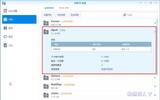今天有粉丝问阿达,他是微软"旧"注音的使用者,他自从由 Windows7 升级到 Windows10 之后,最大的困扰就是从小用到大的微软注音输入法不见了。微软的输入法有分为需要输入完整音符后还要选字顺序的传统"微软(旧)注音"与会自动判定关键字的"微软新注音"两种,我个人曾见识过使用传统微软注音输入法的文书兵,因为挑字顺序都背熟了,所以用传统注音打字速度一分钟超过一百多个字!可见得任何工具上手了,就是好工具,我也可以体会他们的困扰(不过我个人使用的是自然输入法)。
因此我稍微网络爬文了一下,要在 Windows10(Windows8)上面继续使用传统微软注音有两个方法,第一是由 XP 拉档案透过登录档安装,第二就是直接安装登录档把隐藏的传统注音输入叫出来。这次为大家分享的就是比较简单的直接安装登录档大法,以下步骤需在电脑端执行。
STEP1:首先点我下载微软旧注音输入法(请点我),解压缩后在"微软旧注音"登录档上方按鼠标右键执行"合并"(档案检查过没问题,安心服用):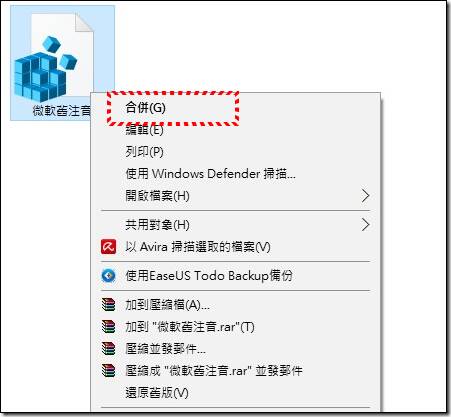
STEP2.执行"执行",直到"确定"提示显示: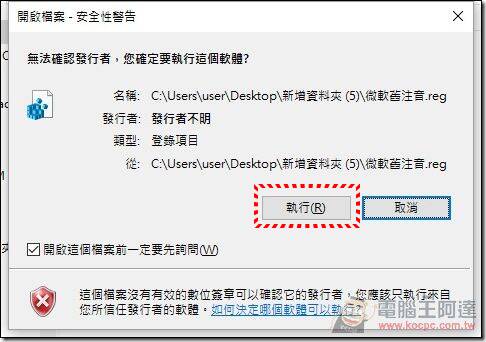
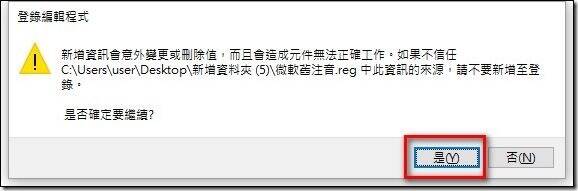
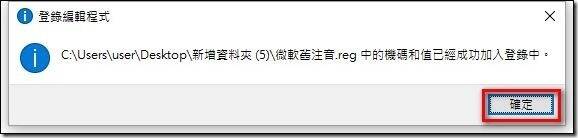
STEP3.接着进入"设定"->执行"时间与语言"选项: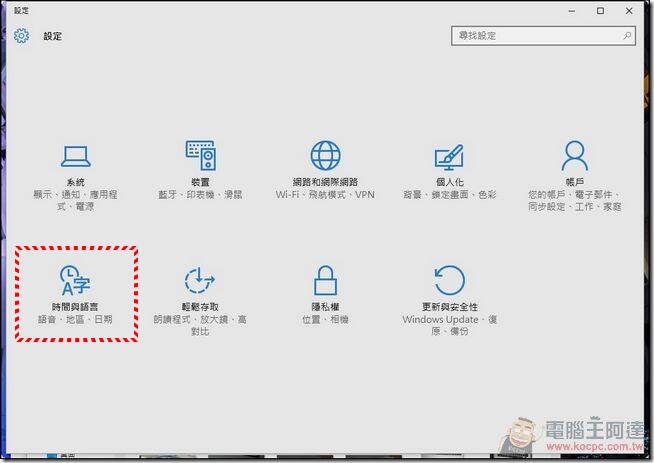
STEP4.选择"地区与语言"->执行"其他日期、时间与区域设定":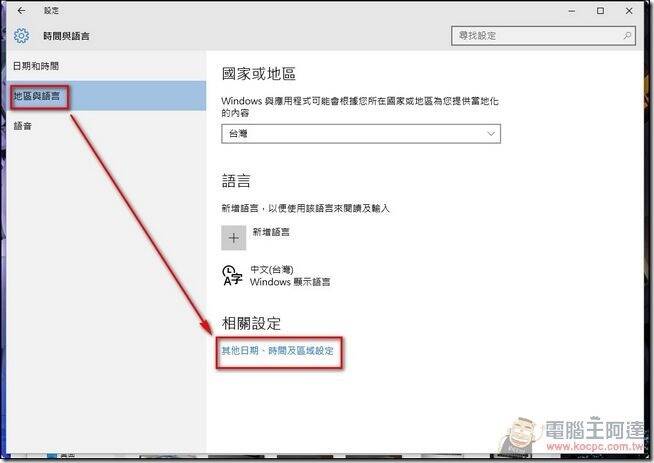
STEP5.执行"语言"里面的"变更输入法":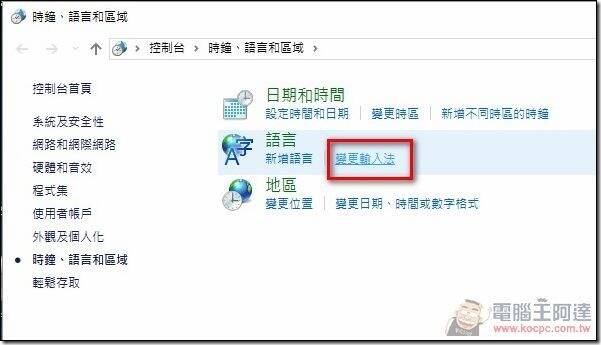
STEP6.执行"中文(台湾)",点击新增输入法: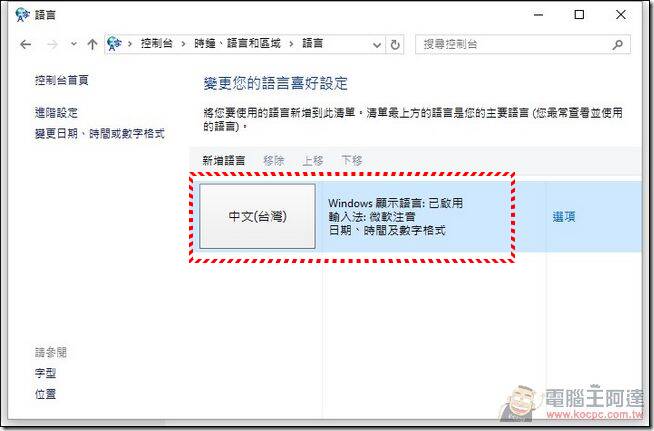
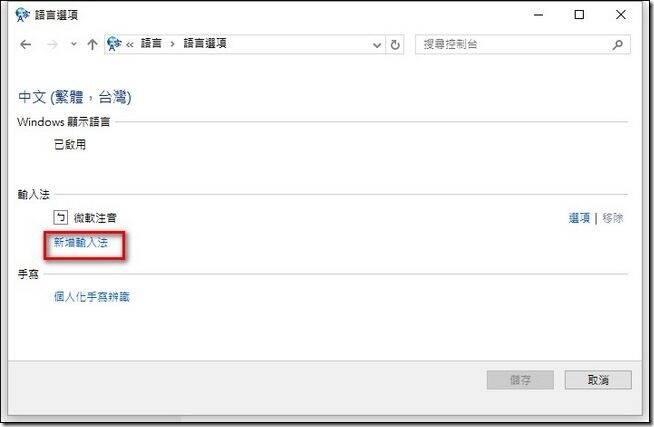
STEP7. 此时在输入法清单中就会多出一组左上方缺角的"微软注音",点击后执行新增(别选错了喔):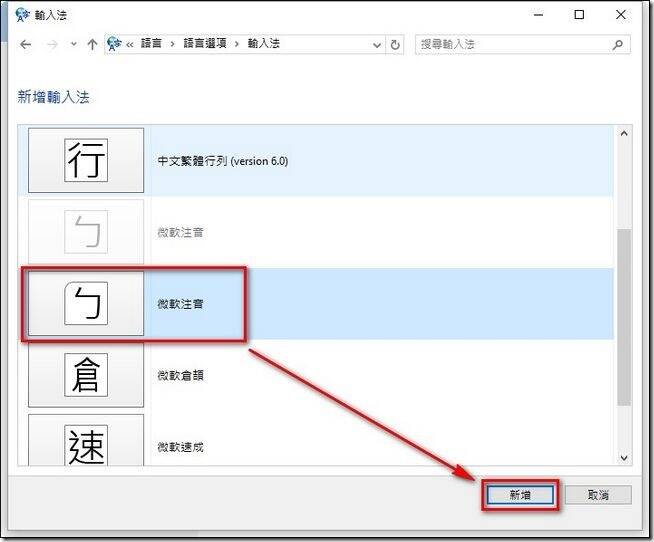
STEP8.只要在输入法清单里面看到缺角的"微软注音"就代表安装完成了,最后执行储存退出: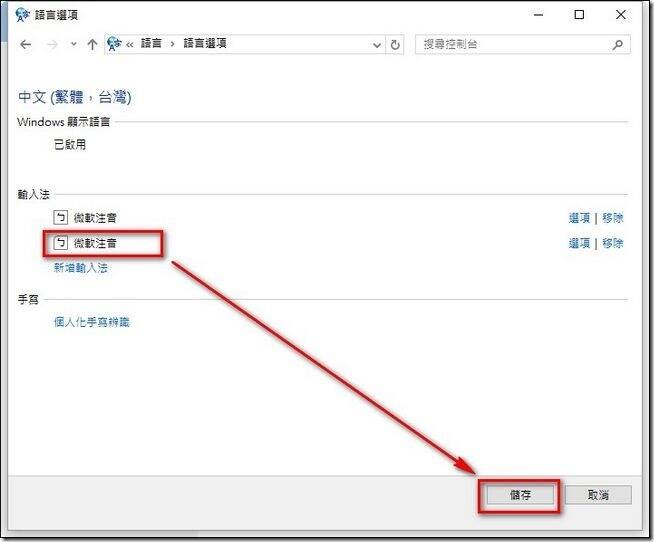
▲如果确定用不到微软新注音的话,可在这边直接移除"没缺角"的微软注音(微软新注音)。
STEP9.此时只要按下"CTRL+SHIFT"或"Windows+空白键"就可以切换输入法到"微软注音",并继续愉快的打字了,快试试吧: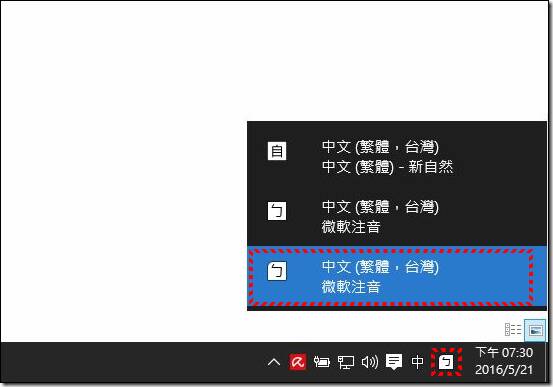
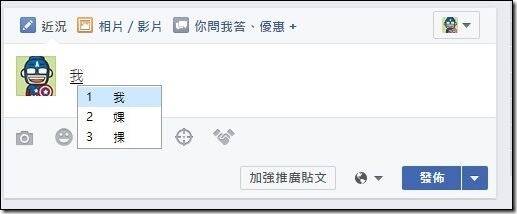
点我下载微软旧注音输入法(请点我)